A Steam Guard nem jelenik meg: 4 javítási mód (08.14.25)
A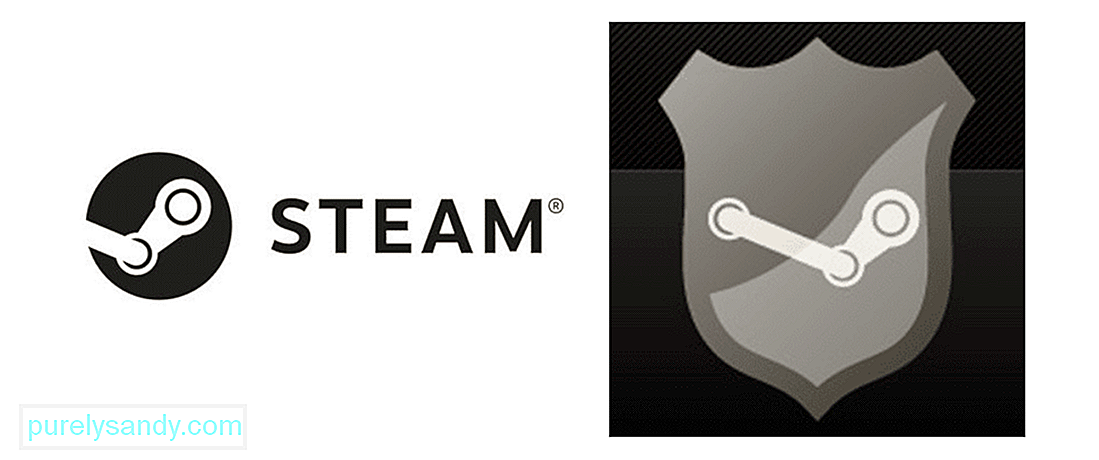 gőzvédő nem mutat kódot
gőzvédő nem mutat kódot A Steam egy olyan platform, amelyet videojátékok lejátszására használnak. Elég egyszerűnek és egyértelműnek hangzik, és főleg akkor, amikor a használatról van szó. De ez nem azt jelenti, hogy egy olyan programról van szó, amelyet a nap bármely szakában biztonság nélkül lehet hagyni. Rengeteg információval rendelkezik a felhasználókról, az összes megvásárolt játékhoz való hozzáférésről, a Steam barátaikkal folytatott csevegési előzményekről, sőt egyes esetekben a bankszámla adatairól, ami a legrosszabb az összes közül. Mindezek védelme érdekében a Steam lehetőséget nyújt a felhasználóknak további intézkedések megtételére.
Az egyik említett intézkedés a Steam Guard, amely egyfajta extra zár, amelyet hozzáadhat a fiókjához a platformon. Ha valaki megpróbál bejelentkezni az Ön adataival egy ismeretlen eszközön, erről az extra zárolásnak köszönhetően azonnal értesítést kap. Be kell írnia egy kódot is, amelyet használni kell ahhoz, hogy megkerülje a Steam Guard-ot és bejelentkezzen az említett fel nem ismert eszközzel. De a felhasználók bizonyos esetekben nem kapják meg a kódot, ami nyilvánvalóan elég frusztráló. A következőket kell tennie, ha valami hasonló történik veled.
Hogyan lehet kijavítani a Steam Guard nem megjelenő kódját?Az első dolgot próbáld újraindítani a Steamet az új eszközödön, amelyhez csatlakozni próbálsz. Sok esetben a felhasználók az első próbálkozáskor nem kapják meg a kódot, ezért újra kell indítaniuk az alkalmazást, és többször el kell érniük a Steam Guard kód képernyőjét.
Próbálja meg újraindítani az alkalmazást bármely eszközön, amellyel bejelentkezni próbál, majd ismét el kell érnie a Steam Guard képernyőt. Miután ezt néhányszor megtette, meg kell kapnia a kódot az e-mailben.
Mielőtt tovább folytatná a probléma elhárítását , javasoljuk, hogy szánjon egy kis időt arra, hogy megbizonyosodjon arról, hogy ellenőrizte e-mail fiókjának összes mappáját. Lehetséges, hogy a Steam Guard kódot elküldték a spambe vagy egy másik mappába, ami azt hiheti, hogy nem küldték el neked.
Az ilyen típusú levelek általában nem mindig kerülnek a beérkező levelek mappába, ezért javasoljuk, hogy ellenőrizze az összes többi mappát is. Miután ezt megtette, és még mindig nem találta az e-mailt a többi mappában, próbálkozzon a következő megoldásokkal.
Most próbálja újra összekapcsolni az új eszközzel, amelyet használ, és ellenőrizze, hogy ezúttal kap-e kódot. A Steamből érkező leveleknek, beleértve a kódot, mostantól az e-mailek bármelyik mappájában kell lenniük. Ez egy egyszerű megoldás, amely hajlamos a legtöbb ember számára működni, és neked is működnie kell. messze nem sikerült, ez egy megoldás, aminek biztosan működnie kell. Csak annyit kell tennie, hogy nem tudja engedélyezni a hitelesítőt a Steam alkalmazásból, valamint néhány egyéb értesítést. Ezt követően képesnek kell lennie arra, hogy minden probléma nélkül megszerezze a Steam Guard kódot. Ehhez először meg kell tennie, hogy a fő eszközén keresztül hozzáfér a Steam-fiókjához
Miután ezt megcsinálta, kattintson a három pont ikonra, amelyiknek valahol a képernyőn kell lennie. Helye a használt eszköztől függően változik. A megjelenő menüből lépjen a beállításokhoz, és lépjen a Steam beállítások lehetőségre.
Most törölje itt a legtöbb opciót, például azokat, amelyek értesítenek a kívánságlista eladásokról, általában az eladásokról, az olvasatlan üzenetekről értesítések és még sok más. Ezenkívül lépjen be a Steam Guard beállításai menübe, és tiltsa le a kétlépcsős azonosítást. Most távolítsa el az alkalmazást, majd telepítse újra az eszközre. Bármely új eszközre bejelentkezhet, anélkül, hogy aggódnia kellene, hogy a Steam Guard kódja ezt követően nem jelenik meg.
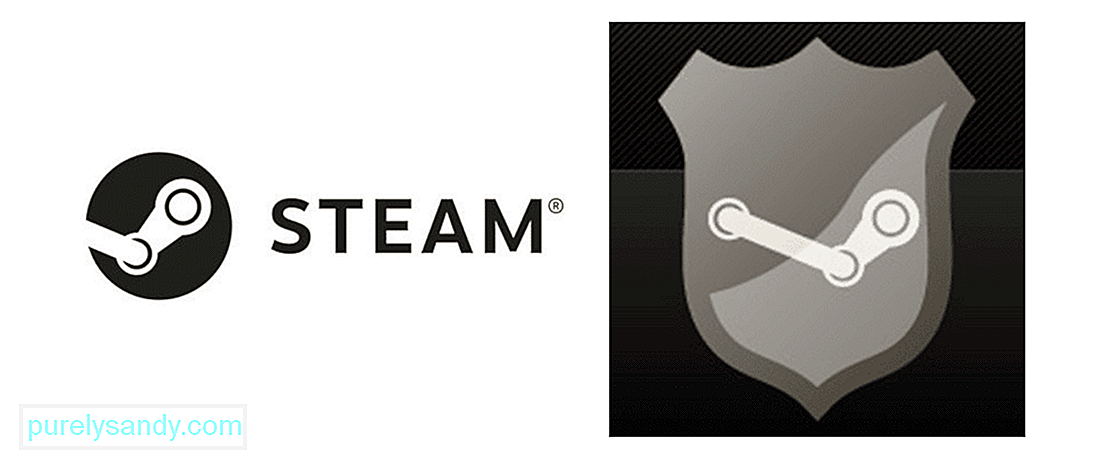
Youtube videó: A Steam Guard nem jelenik meg: 4 javítási mód
08, 2025

